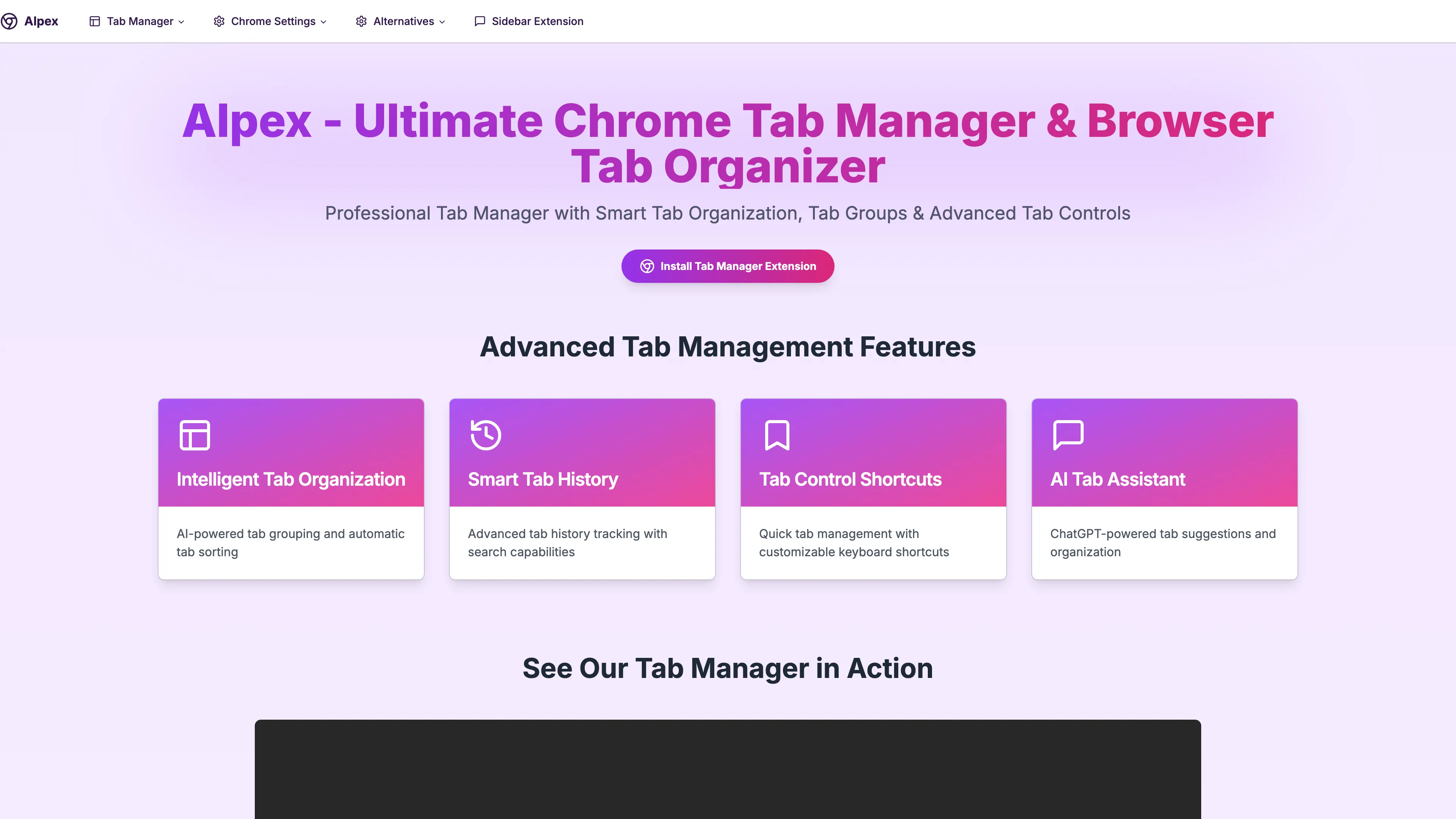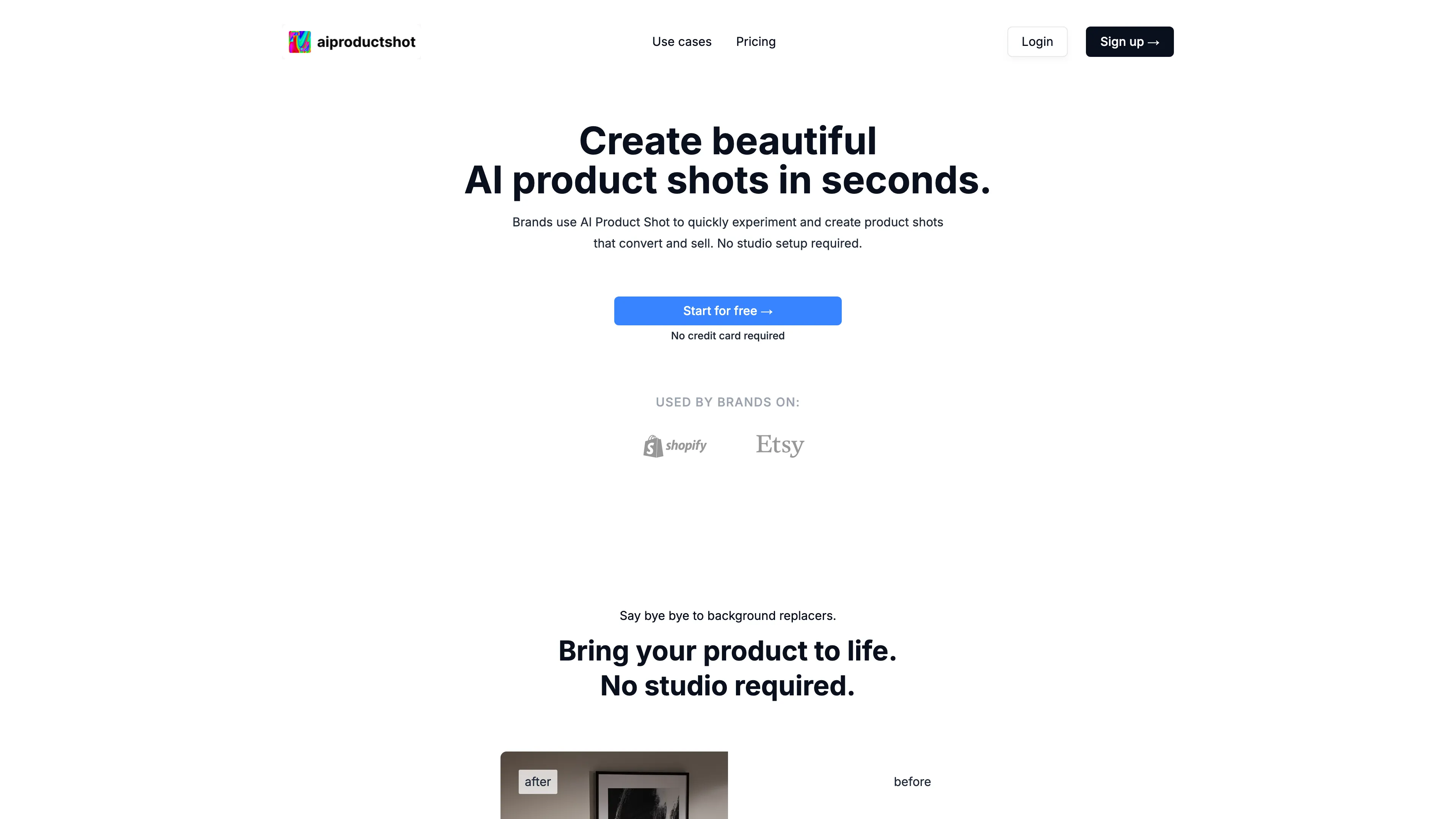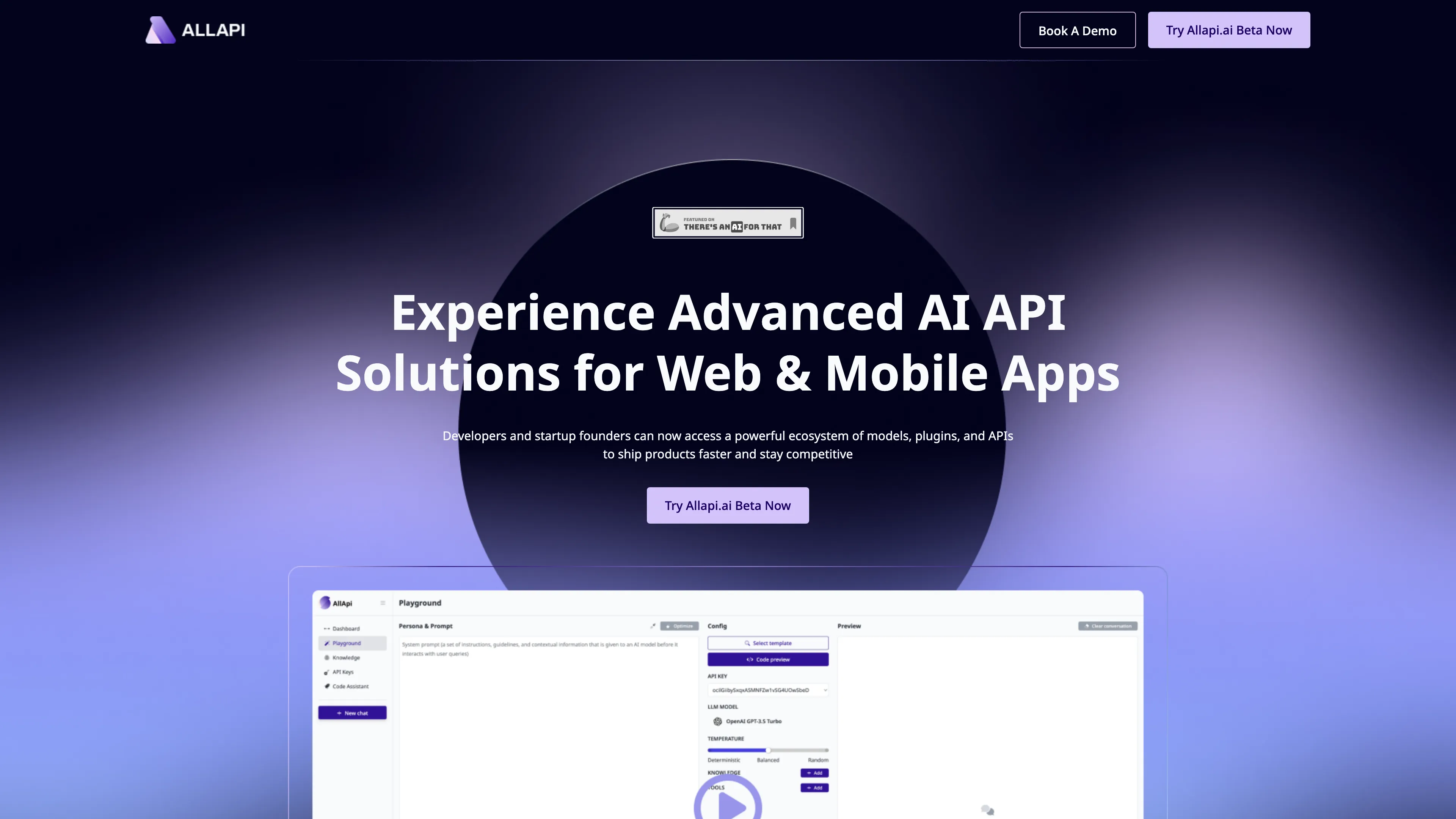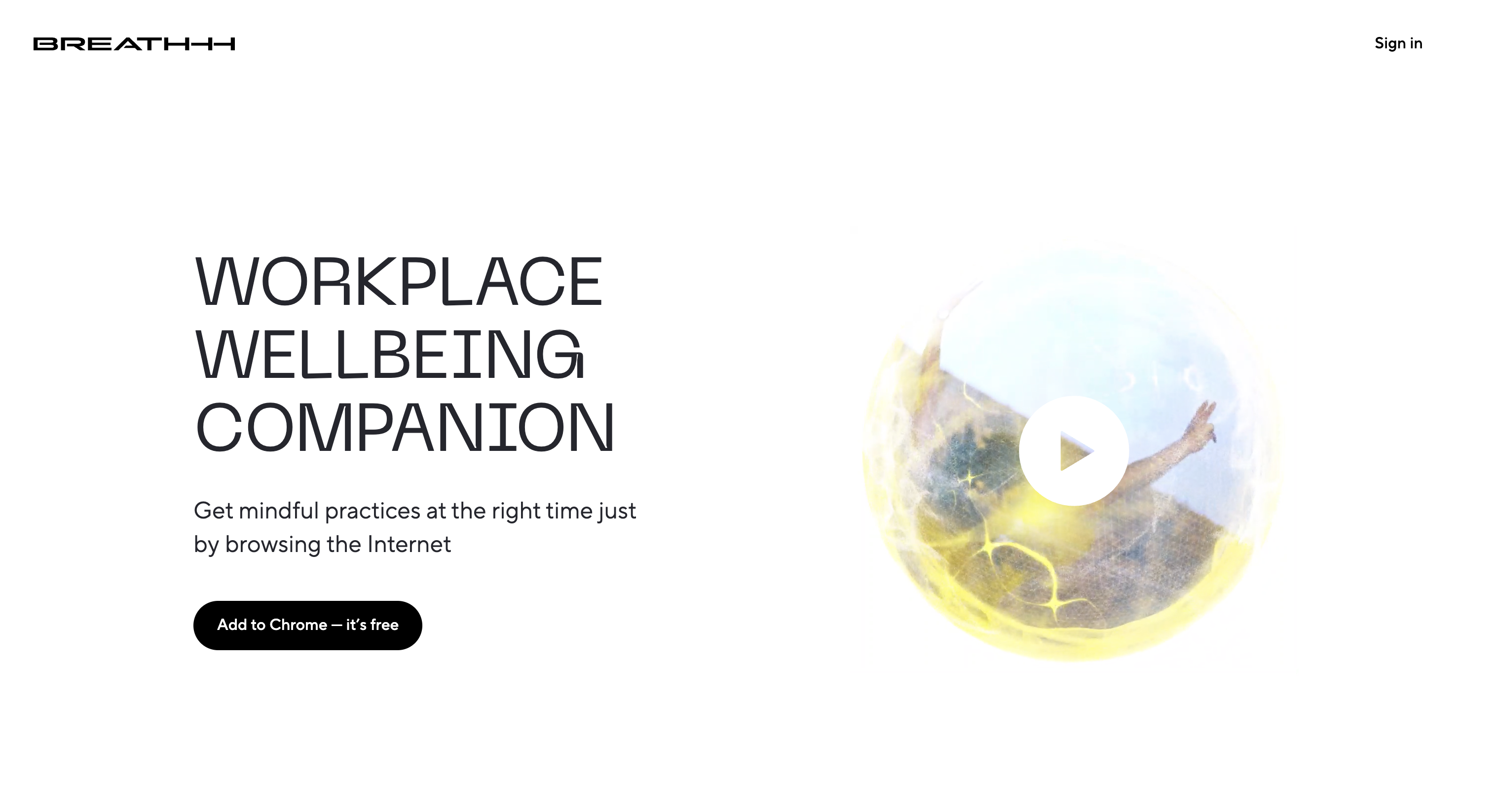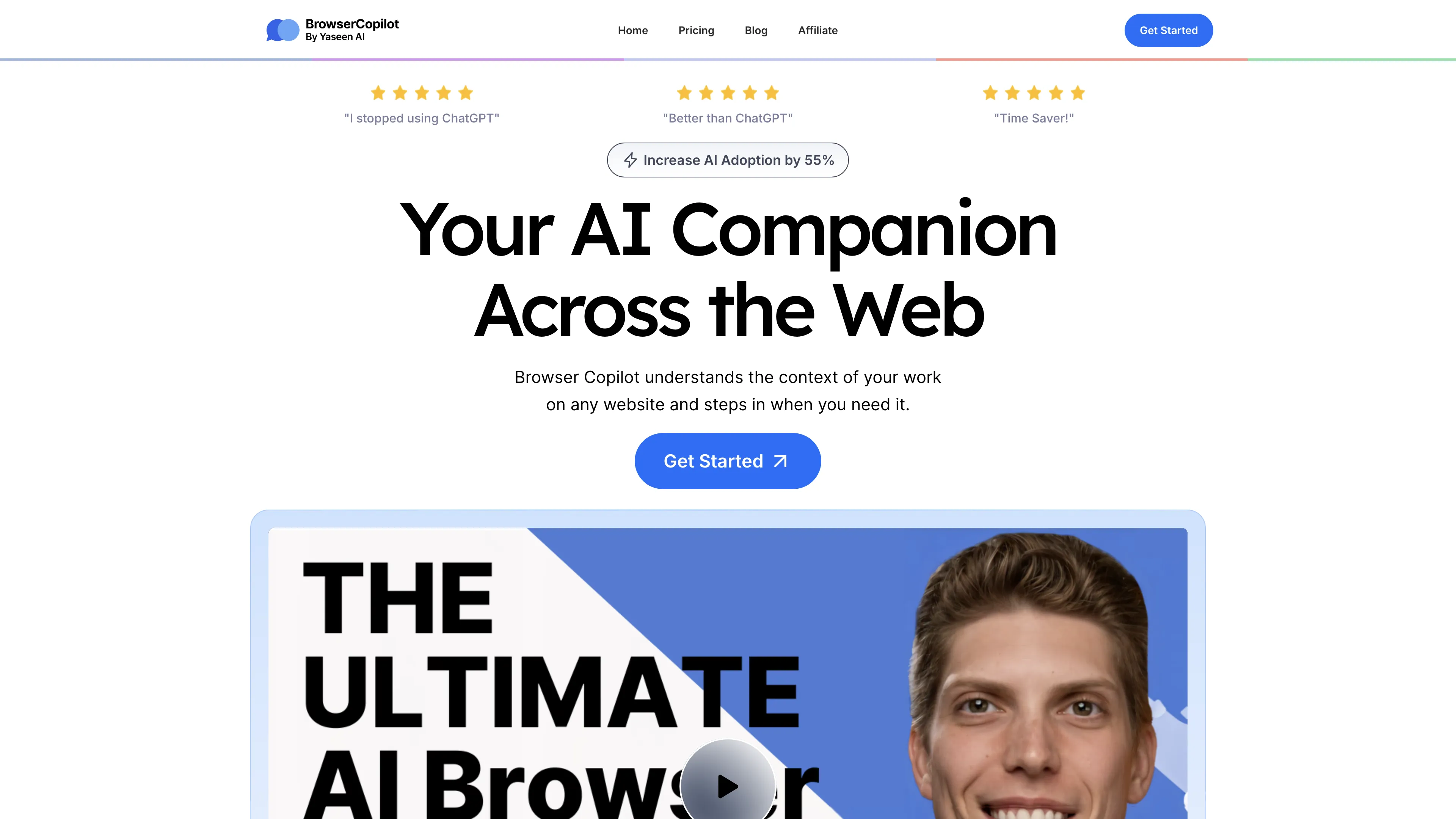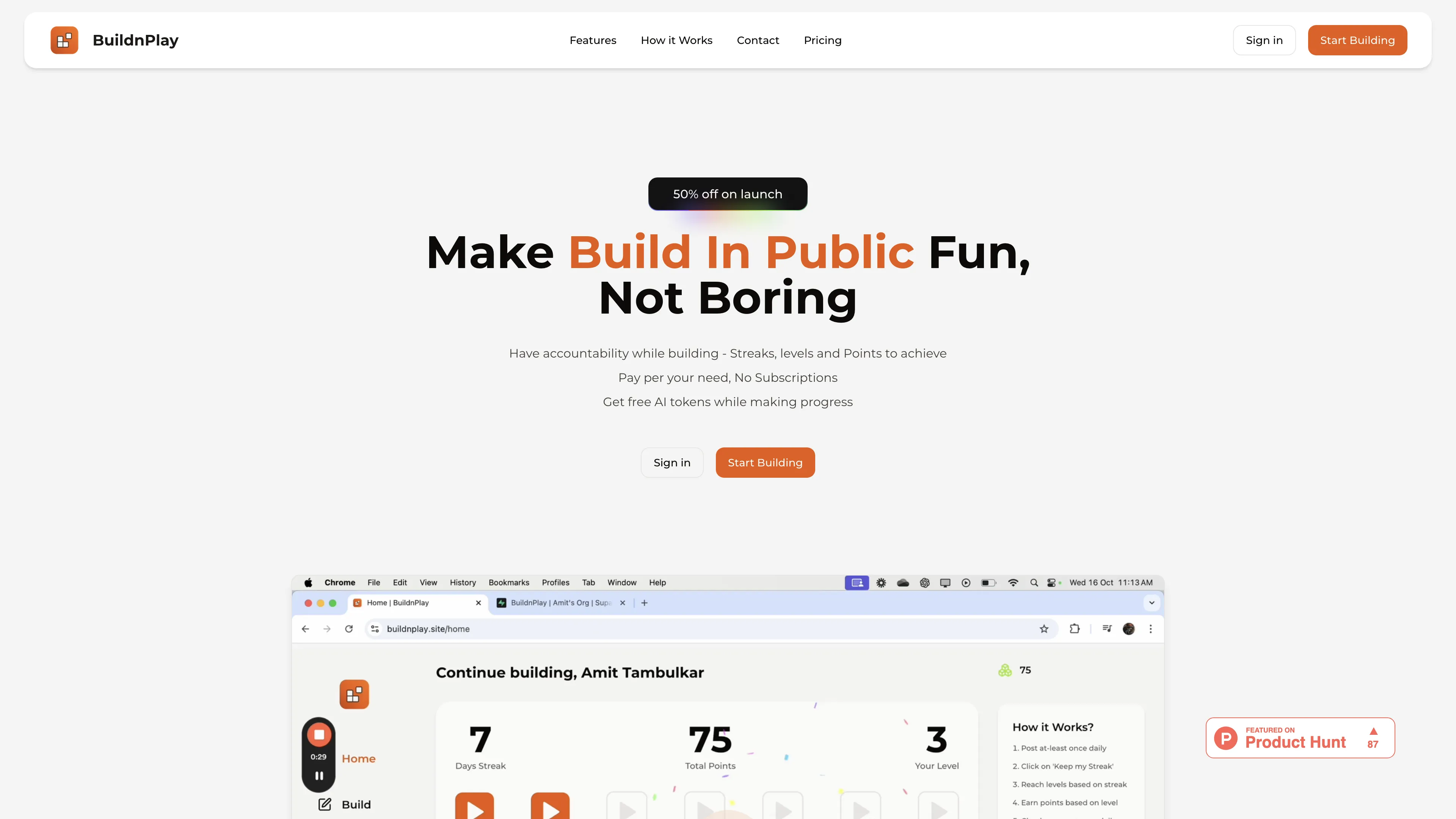Scratchpad
Scratchpad ist eine leichte, schnell zugängliche Notizen-App für macOS und iOS, die durch einfache, störungsfreie Texteingabe besticht.
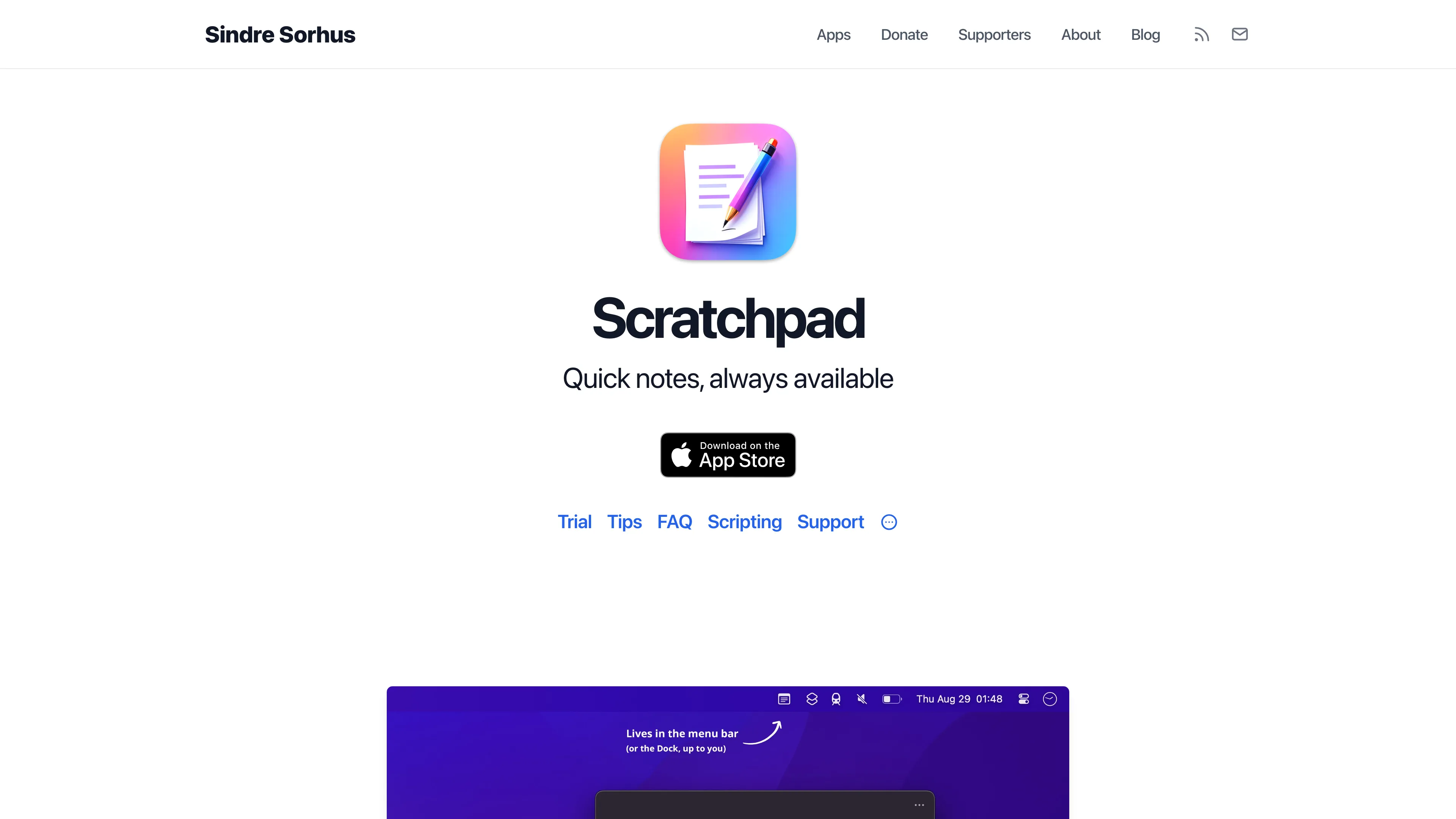
Scratchpad Einführung
Scratchpad bietet eine einfache Möglichkeit, Gedanken blitzschnell festzuhalten. Mit einem klaren und ablenkungsfreien Interface eignet es sich perfekt für schnelle Notizen oder Gedankenblitze. Die App ist direkt über die Menüleiste auf macOS oder den Startbildschirm auf iOS zugänglich. Eine individuelle Tastenkombination ermöglicht sofortiges Schreiben, während die iCloud-Synchronisation optional bleibt, um die Privatsphäre zu wahren. Sie ist besonders nützlich für alle, die oft unterwegs Ideen festhalten müssen, ohne ihren Workflow zu unterbrechen. Ein Highlight ist die Leichtigkeit und Schnelligkeit der App, vergleichbar mit einem digitalen Notizblock, der immer griffbereit ist. Trotz simpler Funktionen überzeugt Scratchpad durch Effizienz und Klarheit, ideal für alle, die minimalistisch denken möchten.
Kernfunktionen von Scratchpad
Sofortiger Zugriff
Ein Klick genügt, um Gedanken festzuhalten. Scratchpad sitzt im Menü oder Dock – bereit, sobald die Inspiration zuschlägt. Ideal für flüchtige Ideen.
Minimalistische Benutzeroberfläche
Dank schlichtem Design bleibt alles ohne Ablenkung. Perfekt für konzentrierte Gedankensprünge und kurze Entwürfe.
iCloud-Synchronisierung
Synchronisiert nahtlos über Geräte hinweg, ohne Daten preiszugeben. Die Freiheit, zu entscheiden, ob man synchronisieren möchte oder nicht.
Anpassbare Hotkeys
Mit einem individuellen Kurzbefehl auf macOS sofort losschreiben. Ein praktisches Werkzeug für schnelles und effizientes Arbeiten.
Transparentes Hintergrunddesign
Auf macOS bietet Scratchpad einen durchscheinenden Hintergrund. Beim Arbeiten auf anderen Fenstern stört nichts den Blick.
Anwendungsbeispiele für Scratchpad
Blitzdenken festhalten: Ein Student notiert flüchtige Ideen direkt aus der Menüleiste auf seinem Mac, ohne vom Studium abgelenkt zu werden.
Kreatives Brainstorming: Eine Designerin nutzt Scratchpad auf ihrem iPad, um spontane Skizzen und Gedanken festzuhalten, die später in Projekte einfließen können.
Flucht vor Ablenkungen: Ein Autor schreibt ungestört an seinem Romanentwurf mit der transparenten Benutzeroberfläche von Scratchpad auf macOS.
Team-Besprechungen zusammenfassen: Ein Projektmanager fasst während Meetings schnelle Notizen auf dem Mac, die dank iCloud-Sync zu Hause auf dem iPad verfügbar sind.
Gedanken unterwegs notieren: Ein Reisender verwendet die App auf seinem iPhone, um Gedanken sicher in der iCloud zu speichern, wann immer eine Idee aufkommt.
Scratchpad Bedienungsanleitungen
Schritt 1: Öffne Scratchpad aus der Menüleiste oder dem Dock auf deinem macOS.
Schritt 2: Verwende die Schnelltaste, um sofort mit dem Schreiben zu beginnen.
Schritt 3: Synchronisiere deine Notizen optional mit iCloud für zusätzlichen Zugriff.
Schritt 4: Füge schnell Text hinzu, indem du Text auswählst und 'Add to Scratchpad' wählst.
Schritt 5: Nutze das Lock Screen Widget, um die App schnell zu starten.
Scratchpad Häufig gestellte Fragen
Scratchpad Website-Statistiken
- United States25.8%
- India6.4%
- Germany4.2%
- United Kingdom4.0%
- China4.0%
Scratchpad Alternativen
AIpex ist eine intelligente Chrome-Erweiterung, die Tabs automatisch organisiert, AI-gestützte Tab-Vorschläge bietet und so Ihre Browsing-Erfahrung optimiert.
AI Product Shot ermöglicht die Erstellung professioneller Produktbilder ohne Studio, durch die Nutzung von KI für einzigartiges, fotorealistisches Design.
Allapi.ai ist eine Plattform für maßgeschneiderte API-Lösungen, die einfache Integration und effiziente Datenverwaltung bietet.
Breathhh bietet automatische Achtsamkeitsübungen, um Stress im Arbeitsalltag ohne Gewohnheitsbildung zu reduzieren. Nutzerfreundlich, sicher und kostenlos verfügbar.
BrowserCopilot AI ist dein kontextverständiger Assistent im Browser, der Webseiten liest, schreibt und optimiert – für eine produktivere Web-Erfahrung.
BuildnPlay ermöglicht es dir, beim öffentlichen Bauen Spaß zu haben, deinen Fortschritt zu verfolgen und durch tägliches Engagement kostenlose AI-Tokens zu verdienen.